Логическое управление разделами (LVM) - это незаменимый инструмент для удобного управления и гибкого распределения пространства на жестких дисках. Вне зависимости от того, работаете ли вы с одним жестким диском или внутри виртуальной машины, LVM предоставляет возможность объединить различные физические разделы и создать логический том, который может быть изменен по вашим потребностям.
Если вы никогда раньше не работали с LVM, процесс активации может показаться сложным. Однако, не волнуйтесь! В этом полном руководстве мы предоставим вам пошаговую инструкцию, которая поможет вам успешно активировать LVM на вашем компьютере.
Шаг 1: Установка LVM
Первым шагом является установка LVM на ваш компьютер. Управление разделами LVM обычно доступно в большинстве современных дистрибутивов Linux, поэтому вам необходимо убедиться, что у вас уже установлен пакет LVM. Если он не установлен, вам следует выполнить команду sudo apt-get install lvm2 в терминале для установки LVM на вашем компьютере.
Шаг 2: Создание физических разделов
После установки LVM вы должны создать физические разделы, которые будут использоваться для создания логического тома. Вы можете использовать программу fdisk или gparted для создания физических разделов на вашем жестком диске. Убедитесь, что каждый раздел имеет тип "Linux LVM".
Шаг 3: Создание группы томов
После создания физических разделов, вы можете объединить их в группу томов (Volume Group). Группа томов - это логическая структура, которая объединяет несколько физических разделов в одно логическое пространство. Для создания группы томов выполните команду sudo vgcreate имя_группы /dev/имя_раздела. Здесь имя_группы - имя, которое вы выбираете для вашей группы томов, и /dev/имя_раздела - путь к физическому разделу, который вы хотите добавить в группу томов.
Шаг 4: Создание логического тома
Когда у вас уже есть группа томов, вы можете создать логический том (Logical Volume), который будет использоваться как отдельное пространство хранения данных. Для создания логического тома выполните команду sudo lvcreate -L размер_тома -n имя_тома имя_группы. Здесь размер_тома - размер логического тома, имя_тома - имя, которое вы выбираете для вашего логического тома, а имя_группы - имя вашей группы томов.
Шаг 5: Форматирование и монтирование логического тома
Последний шаг - форматирование и монтирование вашего логического тома. Вы можете воспользоваться командой sudo mkfs.ext4 /dev/имя_группы/имя_тома для форматирования логического тома в файловую систему ext4. Затем вы можете создать каталог для монтирования и выполнить команду sudo mount /dev/имя_группы/имя_тома /путь/к/каталогу, чтобы смонтировать ваш логический том в указанном каталоге.
Теперь вы полностью подготовлены для использования LVM на вашем компьютере! Не стесняйтесь экспериментировать с различными функциями и конфигурациями LVM, чтобы максимально эффективно использовать пространство на вашем жестком диске.
Что такое LVM и как оно работает

Основными понятиями, используемыми в LVM, являются физические тома (Physical Volumes), группы томов (Volume Groups) и логические тома (Logical Volumes).
Физический том (Physical Volume) - это диск или раздел, который используется LVM для создания хранилища данных. Физический том может быть любым устройством, подключенным к компьютеру, таким как жесткий диск или RAID-массив.
Группа томов (Volume Group) - это совокупность одного или нескольких физических томов, которые объединяются в один логический том. Группа томов предоставляет удобство управления и масштабирования хранилища данных. В одной системе может быть несколько групп томов.
Логический том (Logical Volume) - это виртуальный раздел, созданный внутри группы томов. Логический том можно рассматривать как обычный раздел, который можно форматировать, монтировать и использовать для хранения данных. Он имеет свой размер и файловую систему.
Преимущества использования LVM:
- Гибкое управление хранилищем данных, позволяющее изменять размеры разделов без необходимости перемещать или пересоздавать данные.
- Удобное создание снимков (snapshots) и их использование для резервного копирования или тестирования новых программ и конфигураций.
- Возможность добавления новых физических томов и расширения группы томов без прекращения работы системы.
- Защита данных путем создания отказоустойчивых конфигураций RAID.
LVM предоставляет высокую степень гибкости и безопасности при управлении хранилищем данных на компьютере. Оно позволяет эффективно использовать ресурсы дискового пространства и обеспечивает легкость в управлении разделами и томами.
Подготовка к активации LVM
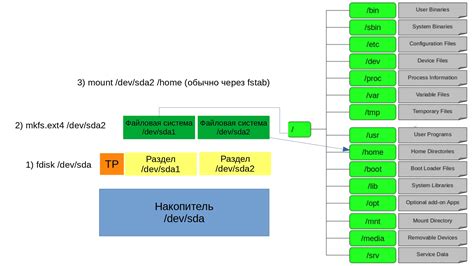
Перед тем как активировать LVM на компьютере, необходимо выполнить ряд подготовительных действий. Ниже приведены основные шаги, которые нужно выполнить перед началом процесса:
| Шаг | Описание |
| 1 | Убедитесь, что ваш компьютер работает на операционной системе, которая поддерживает LVM. В большинстве случаев это Linux-дистрибутивы, такие как Ubuntu, Fedora или CentOS. |
| 2 | Убедитесь, что на вашем компьютере установлен LVM пакет. Если он не установлен, выполните команду для его установки. Например, для Ubuntu используйте команду sudo apt-get install lvm2. |
| 3 | Разберитесь в структуре вашего дискового пространства. Определите, какие диски и разделы вы хотите включить в LVM. Сделайте резервные копии всех важных данных, находящихся на этих дисках и разделах, перед началом процесса активации. |
| 4 | Подготовьте диски и разделы для использования в LVM. Проверьте, что они не заняты другими системами или программами. Если они используются, освободите их или переместите данные на другие носители. |
После выполнения этих подготовительных действий вы будете готовы к активации LVM на своем компьютере. Следующий шаг - фактическое создание и настройка логического объединения томов. Но перед этим убедитесь, что вы выполнили все шаги из этого раздела и все необходимые файлы и данные находятся в сохранности.
Установка необходимого программного обеспечения

Перед тем, как активировать LVM на вашем компьютере, вам потребуется установить несколько программ, необходимых для работы с LVM:
- Утилита
lvm2- основной инструмент для работы с LVM; - Утилита
partitionmanager- графический интерфейс для создания и управления разделами на жестком диске; - Утилита
fdisk- командная строка для управления разделами на жестком диске; - Утилита
cryptsetup- инструмент для работы с шифрованными томами.
Чтобы установить эту программу, воспользуйтесь вашим менеджером пакетов (например, apt на Ubuntu или dnf на Fedora) и выполните следующую команду:
sudo apt install lvm2 partitionmanager fdisk cryptsetup
После установки программного обеспечения вы будете готовы активировать и использовать LVM на вашем компьютере.
Создание и настройка LVM
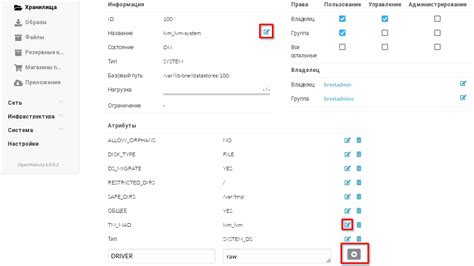
Процесс создания и настройки Logical Volume Manager (LVM) включает несколько важных шагов.
- Создание физических томов (Physical Volumes): При помощи команды
pvcreateможно создать физический том на каждом диске или разделе, который вы хотите добавить в LVM. - Создание групп томов (Volume Groups): Используя команду
vgcreate, можно создать группу томов, объединяющую несколько физических томов вместе. - Создание логических томов (Logical Volumes): С помощью команды
lvcreateможно создать логический том внутри группы томов. Логический том является абстракцией, которую вы можете использовать для разделения и управления доступным пространством на диске. Можно настроить размер, файловую систему, монтирование и другие параметры для каждого логического тома. - Монтирование и использование логического тома: После создания логического тома, его можно отформатировать с помощью команды
mkfsи затем смонтировать в файловой системе. Монтирование производится с помощью командыmountи указывается точка монтирования. - Настройка автоматического монтирования: Если вы хотите, чтобы логический том монтировался автоматически при каждой загрузке системы, вы можете добавить запись в файл
/etc/fstab. Это позволит системе автоматически определить, какие тома нужно монтировать и какие опции использовать при монтировании.
После завершения этих шагов ваш Logical Volume Manager (LVM) будет готов к использованию. Вы сможете создавать, изменять размеры и управлять логическими томами, а также управлять распределением пространства на ваших физических дисках и разделах.
Активация LVM на компьютере
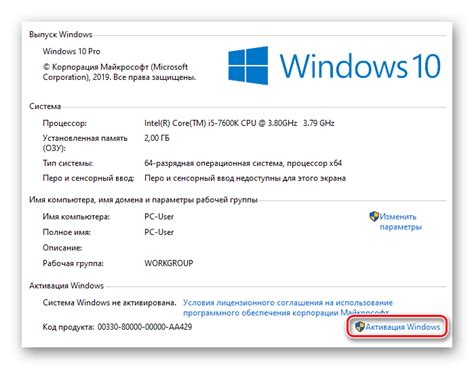
Активация LVM (Logical Volume Manager) позволяет эффективно управлять дисками и разделами на компьютере. LVM предоставляет удобные средства для создания, удаления и изменения размеров томов, а также для добавления новых физических дисков.
Для активации LVM на компьютере выполните следующие шаги:
- Установите необходимые пакеты LVM с помощью вашего менеджера пакетов. Например, в Ubuntu это можно сделать с помощью команды:
- Подключите физический диск или раздел к компьютеру, если это еще не сделано. Убедитесь, что диск или раздел распознан операционной системой.
- Создайте физический том (Physical Volume, PV) на подключенном диске или разделе с помощью команды:
- Создайте группу томов (Volume Group, VG) с помощью команды:
- Создайте логический том (Logical Volume, LV) внутри созданной группы томов с помощью команды:
- Форматируйте созданный логический том с помощью соответствующей файловой системы. Например, для ext4 это можно сделать с помощью команды:
- Смонтируйте созданный логический том в требуемую директорию с помощью команды:
- Проверьте, что LVM успешно активирован на вашем компьютере, выполнив команду:
sudo apt-get install lvm2
sudo pvcreate /dev/sdX
Замените /dev/sdX на соответствующий путь к вашему диску или разделу.
sudo vgcreate vg_name /dev/sdX
Замените vg_name на имя вашей группы томов.
sudo lvcreate -L size -n lv_name vg_name
Замените size на требуемый размер логического тома, lv_name на имя логического тома и vg_name на имя группы томов.
sudo mkfs.ext4 /dev/vg_name/lv_name
Замените vg_name на имя группы томов и lv_name на имя логического тома.
sudo mount /dev/vg_name/lv_name /mnt/mount_point
Замените vg_name на имя группы томов, lv_name на имя логического тома и /mnt/mount_point на требуемую точку монтирования.
sudo lvs
Вы должны увидеть информацию о вашем созданном логическом томе.
После выполнения всех этих шагов вы сможете активно использовать LVM для управления своими дисками и разделами на компьютере. Удачной работы с LVM!
Проверка работоспособности LVM
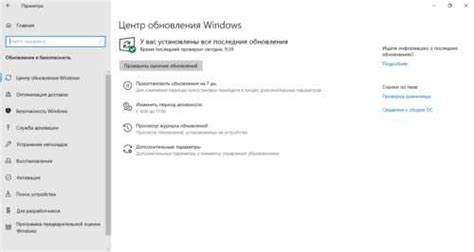
После активации LVM важно убедиться, что он функционирует корректно. Для этого можно выполнить несколько проверок и тестов.
1. Проверка доступности активированных томов:
Воспользуйтесь командой lvdisplay, чтобы получить информацию о доступных томах LVM. Если том отображается с правильными параметрами, это означает, что LVM активирован и работает.
2. Проверка монтирования файловой системы:
Используйте команду df -h, чтобы проверить, что файловые системы на LVM-томах успешно монтируются. Если у вас есть активированные LVM-тома, но файловая система не монтируется, проверьте правильность настроек в файле /etc/fstab.
3. Проверка работы LVM Snapshots:
Если вы используете LVM Snapshots, можно проверить их работоспособность с помощью команды sudo lvcreate -L 1G -s -n snapshot /dev/vg/lv, где vg и lv - названия вашей группы томов и тома соответственно. После создания Snapshot выполняйте различные действия на основном томе и убедитесь, что Snapshot успешно фиксирует изменения.
4. Проверка работоспособности LVM Mirror:
Если вы используете LVM Mirror, можно проверить его работоспособность, заменив один из дисков, содержащих зеркало. После замены диска выполните команду mdadm --detail /dev/md0, чтобы убедиться, что зеркалирование LVM было восстановлено и работает.
Проверка работоспособности LVM поможет убедиться, что ваша система готова к использованию LVM и все настройки выполняются правильно.